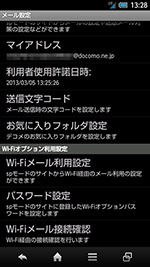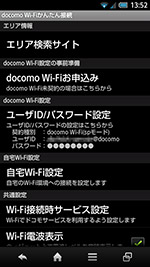LTE時代の「かしこい」Wi-Fi活用術
~Wi-Fi利用でデータ通信容量上限とうまく付き合う
データ通信容量に制限があるLTE。各キャリアとも7GB上限が一般的
ドコモが2010年12月、「Xi」との名称で他社に先駆けて開始した高速モバイル通信規格「LTE」は、2012年に入って急速な普及を遂げた。
ドコモに続きイー・アクセス(イー・モバイル)は2012年3月15日に「EMOBILE LTE」の名称でLTEサービスに参入。KDDIとソフトバンクモバイルもiPhoneの最新モデル「iPhone 5」の発売に合わせ、「au 4G LTE」「SoftBank 4G LTE」を9月21日に開始、4キャリアのLTEサービスが出揃った。
理論値で下り最大75Mbps、一部地域では最大100Mbpsで通信できるという高速な通信スピードが魅力であるLTEだが、利用時に注意しておきたいのが1カ月のデータ通信容量だ。LTEは高速な通信が可能な一方で、1カ月に利用できるデータ通信容量に上限が設けられており、上限に達すると通信自体はできるものの、速度が最大128kbpsと、一昔前のPHS通信サービス並みの数値まで抑えられてしまう。
上限は各キャリアのプランによって違いはあるものの、7GBという上限が1つの基準となっており、この上限を超えると通信速度を自動で128kbsに制限。2GBごとに2625円を追加で支払うことで通常の速度で再度利用できるようになるというのが、現状は各キャリア横並びの共通仕様となっている。
なお、ソフトバンクモバイルではiPhone 5契約時のみ、「パケットし放題フラットfor 4G LTE」を契約することで上限なく利用できるが、このプランではテザリングを利用することができず、テザリングオプションを契約すると他のキャリアやプランと同様に7GB上限が設けられる。また、イー・モバイルのLTEスマートフォン「STREAM X GL07S」向けプランである「データ定額5」の場合、上限は5GBと他キャリアよりも少ないものの、2625円を追加で支払うと月内は無制限でデータ通信が利用可能だ。
このほか、ドコモは上限を3GBとする代わりに月額料金が安くなる「Xiパケ・ホーダイ ライト」も提供。上限が7GBの「Xiパケ・ホーダイ フラット」と比べて月額料金が1050円安くなる。詳細は下記の表で比べてほしい。
各社LTEサービス定額料金
| ドコモ | au | ソフトバンク | イー・モバイル | ||
| パケット定額料 | 4935円 | 5985円 | 5460円(※1) | 5460円(※2) | 3880円(※3) |
| データ通信容量 | 3GB | 7GB | 7GB | 7GB | 5GB |
※2 「4Gスマホスタートキャンペー ン」および、「4G LTE定額プログラム」適用時
※3 「データ定額5」の場合
容量を気にせず高速通信を楽しみたい人向けのWi-Fi活用術
上限があるとはいえ、7GBという容量は一般的な利用には十分。7GBという容量だけでは体感しにくいかもしれないが、ドコモのカタログによれば、1日にニュースサイトの閲覧を150分、メールの送受信を40通、音楽を1曲ダウンロード、動画を45分視聴した場合で235MBという計算になり、この利用を1カ月繰り返しても7GBにはぎりぎり届かないという。
 データ通信容量の目安(データ出典:ドコモ総合カタログ 2013/02)
データ通信容量の目安(データ出典:ドコモ総合カタログ 2013/02)しかし、外出時に毎日テザリングを使ったり、データ通信容量の大きい動画をスマートフォンで楽しんだりという使い方をすると、こうした上限に達してしまう可能性も高い。ドコモやauは定額で視聴できる動画配信サービスも運営しており、海外ドラマのような長いシリーズの作品をスマートフォンで見続けようとすればあっという間に上限に達してしまうだろう。
上限に達した後も128kbpsという低速度ながら通信は可能であり、メールの送受信やTwitter、Facebook、LINEといったコミュニケーションサービスを楽しむ程度であれば十分な速度ではあるものの、PC向けのWebサイトを見たり、アプリをインストールしたりするのは速度が遅く使い勝手が悪くなってしまう。
ユーザー的な視点からすればこうした上限が存在しないのが一番嬉しいというのが正直な感想だろう。しかし、高速なLTEを無制限に使えてしまった場合、一部のヘビーユーザーが回線を使い続けることで他のユーザーの通信速度が落ちたり、うまくつながらなくなったりするという悪影響を受けることもあり、結果としてユーザー全体の利便性が損なわれてしまう。無線という限りある資源を多くのユーザーで共有する手法としてこうしたデータ通信容量の上限は妥当な策であり、今後もこうした制限は必須のものとなっていくだろう。
制限に達したくはないけれど外出先でネット接続は利用したいし、スマートフォンで動画も楽しみたい。そんなユーザーにお薦めしたいのが無線LAN、いわゆる「Wi-Fi」の活用だ。
Wi-Fiで接続してインターネットに接続するぶんには、当然のことながらLTEの回線は一切利用しないため、Wi-Fi環境のない場所に備えてデータ通信容量を節約することができる。また、繁華街など混雑したエリアでは通信速度が遅くなることもあるLTEに対し、Wi-Fiであれば基本的には安定した速度で通信が可能になる。Wi-Fiをうまく使いこなせば、容量を意識することなく外出先でネットを利用したり、スマートフォンで動画を見たりということも可能だ。
Wi-Fi利用には安定した通信が可能なIEEE 802.11aがオススメ
自宅でWi-Fiを利用する場合、チェックしておきたいのがWi-Fiの種類だ。Wi-Fiには大きく分けて2.4GHz帯を利用するIEEE 802.11gと、5GHz帯を利用するIEEE 802.11aの2種類が主流となっている。IEEE 802.11gはWi-Fi普及期に主流だったIEEE 802.11bと互換性があり、ほぼすべてのWi-Fi機器に搭載されているため汎用性が高いというメリットがある一方で、利用できる帯域の幅が狭く、近くにIEEE 802.11bやIEEE 802.11gの機器が多く存在すると通信が不安定になったりつながりにくくなったりという影響を受けてしまう。
また、2.4GHz帯は「ISMバンド」と呼ばれる帯域になっており、Wi-Fi以外にもBluetoothや電子レンジなど多くの無線機器でも使われている。Wi-Fi機器だけでなくこうしたBluetoothや電子レンジなど2.4GHz帯を利用した無線機器が周りにあると、通信はさらに影響を受けてつながりにくくなってしまう可能性も高い。
これに対し、IEEE 802.11aが利用する5GHz帯はWi-Fi専用の帯域となっているため、他の無線機器の影響を受けることがない。また、使える帯域も非常に幅広く用意されており、IEEE 802.11gで電波干渉を起こさず快適な通信を行うためには3チャネルまたは4チャネルまでのところを、IEEE 802.11aであれば最大19チャネルまで利用可能。すべてのWi-Fi機器で対応している規格ではないため利用者数が少ないことも安定した通信が可能な一因と言えるだろう。
IEEE 802.11gに比べると対応機器が少ないとはいえ、最近のスマートフォンではIEEE 802.11aに対応した機種も増えている。IEEE 802.11gと比べると電波の届く範囲が狭いものの、家庭内で利用する分にはさほど問題は感じないだろう。Wi-Fiを利用する際はルータおよびスマートフォンがIEEE 802.11aに対応しているかをチェックした上で、対応しているのであればIEEE 802.11aを利用することをおすすめする。
携帯電話キャリアのメール送受信もWi-Fiで利用できる
Wi-Fiを利用する際に合わせて確認しておきたいのがメールの設定。ドコモやau、ソフトバンクモバイルといったキャリアのメールアドレスは、スマートフォンの登場以前は携帯電話回線でのみ送受信が可能だったが、スマートフォンの登場によりWi-Fiでもキャリアメールを送受信できる環境が整っている。
対応状況はキャリアによって異なり、ドコモはAndroid OSが2.2以上の機種であれば、スマートフォンから設定を行うことでWi-Fi経由でのキャリアメール送受信が可能になる。auは最新バージョンのメールアプリを搭載した機種であればWi-Fiの送受信が可能になっており、ソフトバンクモバイルも2012年11月28日からWi-Fi経由でのメール送受信に対応した。
Wi-Fiでのメール送受信の対応機種は、auではAndroid 2.3以降の機種(Xperia Acro IS11S以降)、ソフトバンクでは一部メーカーの機種が対応機種から外れている。その一方、ドコモはAndroid 2.2以上の機種をサポートしているため対応機種が広い。しかし、ドコモは事前設定しないとWi-Fiでのメール送受信ができないため、Wi-Fiを活用する際は忘れずに事前設定をしておこう。
【お詫びと訂正】
初出時、auのWi-Fiメール送受信の対応機種が比較的最新の機種に限られるとしていましたが、実際には2年前の機種「Xperia Acro IS11S」(2011年6月発売)以降で利用可能であったため、お詫びして訂正いたします。
外出先でもWi-Fiを活用できる「公衆無線LAN」
Wi-Fiが便利に使えるのは自宅やオフィスなど決められたエリアだけではない。通勤中や外出時などの移動中にも「公衆無線LAN」と呼ばれるサービスを利用することで、パケットを節約しつつより高速な通信が利用できる。
公衆無線LANはNTT東西のような通信事業者のほかにプロバイダーや独立系事業者などさまざまなサービスが存在するが、中でも最近急速なエリア展開で存在感を示しつつあるのが携帯電話キャリア系の公衆無線LANサービス。スマートフォンやモバイルルータの普及によるデータ通信の急増は各キャリア共通の取り組むべき課題であり、通信を携帯電話の回線ではなくWi-Fiで行う「Wi-Fiオフロード」を各キャリアとも積極的に行っているからだ。
ドコモはこれまで「Mzone」の名称で展開していたサービスを「docomo Wi-Fi」と改称してサービスを一新。auは「au Wi-Fi SPOT」、ソフトバンクモバイルは「ソフトバンクWi-Fiスポット」という名称で、外出先で使えるWi-Fiサービスを提供している。
 |
 |
 |
||
|---|---|---|---|---|
| 各キャリアのWi-Fiスポットのマーク。これらのステッカーがある場所で各サービスが利用できる | ||||
対応エリアは急速に拡大しており、ドコモは2013年2月で10万スポットを達成したほか、au Wi-Fi SPOTは2013年1月に行われた決算発表の場で22万スポット、ソフトバンクWi-Fiスポットは2012年11月時点で35万カ所以上にスポットを展開している。キャリアごとにエリアやアクセスポイントの設置方法が異なるため数値だけで一概に比較はできないものの、NTT東西のサービスである「フレッツ・スポット」が東日本エリアで約33000カ所、西日本エリアで約2400カ所という数値と比較すると、携帯電話キャリアがどれだけ積極的にWi-Fiスポットを拡充しているかがわかるだろう。
利用エリアは喫茶店やレストラン、ホテルに加えて鉄道や空港といった交通手段でも幅広くカバー。コンビニエンスストアや地下街などの導入も進んでおり、外出先でも非常に使いやすい環境が整っている。
スマートフォンなら実質無料で使える公衆無線LAN
なお、料金体系は各キャリアごとに異なり、ドコモは月額315円の料金ながら2014年3月まで実施している「docomo Wi-Fi永年無料キャンペーン」を適用することで永年無料にすることが可能だ。
auはパケット定額プランを契約したスマートフォンまたは「LTEフラット for Tab/Tab (i)」を契約したタブレットは無料だが、「LTEダブル定額 for Tab/Tab (i)」を契約したタブレットが月額490円と有料になる。
ソフトバンクモバイルは定額制パケット料金プランを契約している場合は無料、その他のプランの場合は加入から2カ月無料で、その後は月額490円で利用可能。また、iPad Wi-Fiモデルのユーザーも最大2年間ソフトバンクWi-Fiスポットを無料で利用できる。
スポットごとにバックボーンとなる回線が異なり、エリアによってはFTTHやADSLといった固定回線ではなく携帯電話回線を利用していることもあるため、常に高速な通信が可能とは限らないものの、こうしたスポットを活用すれば外出先でもパケットを消費せずにすむ。また、エリアによってはFTTHなどの高速な通信回線を利用している場合もあり、自宅やオフィスと変わらない通信速度での利用が可能だ。
各キャリアのWi-Fiスポットはスマートフォンで無線LANをオンにすると簡単に見つけられるため、カフェやレストランなどに立ち寄る際はチェックしてみるといいだろう。
公衆無線LANの設定は接続アプリが便利
携帯電話キャリアが提供するWi-Fiスポットサービスは外出時など非常に便利に使えるが、接続は家庭やオフィスのWi-Fiとは少々異なり注意が必要だ。
家庭やオフィスであればSSIDを選んで暗号化キーを入力するだけでよく、暗号化キーの入力もWPSやらくらく無線スタート、AOSSといった設定支援ツールを利用すればボタン操作だけで簡単に設定できる。一方、Wi-Fiスポットの場合はこうした暗号化キーの入力とは別に、各キャリアの契約者であることを確認するための設定が必要になるからだ。
とはいえ設定に関しては各キャリアからツールが提供されているため、特に設定で苦労することはないが、スポットを見つけたからすぐ使えるわけではないという点は注意しておこう。
ドコモの場合、docomo Wi-Fi用のスマートフォンアプリ「docomo Wi-Fiかんたん接続」アプリが無料で提供されている。インストールしたらアプリを起動し、設定画面から契約種別を選んでspモードのパスワードを入力すれば設定は完了。あとはdocomo Wi-Fiエリアからボタン操作のみで簡単にdocomo Wi-Fiへ接続できる。なお、docomo Wi-Fiのエリアに入ると自動で接続する機能も2012年12月から提供が始まっており、アプリから簡単に自動接続の設定ができる。現時点で自動接続機能が利用できる機種は一部の機種に限られるが、自動接続機能に非対応の機種でも、ウィジェットをワンタッチするだけでdocomo Wi-Fiに接続することができる。
「docomo Wi-Fiかんたん接続」アプリは、docomo Wi-Fi向けのエリアを検索する機能も搭載しており、GPSを利用して最寄りのdocomo Wi-Fiエリアを探すことができるほか、駅名や施設名で検索することも可能だ。移動中など目的地に到着する前にdocomo Wi-Fiが利用できるエリアを検索しておくとより効率的に公衆無線LANを活用できるだろう。
家庭用の設定も用意されており、自宅のWi-Fi設定を行っておくことで、帰宅したらすぐにWi-Fiへ切り替えるという使い方も可能。こうしておけばWi-Fiへの切り替えを忘れてパケットを消費してしまったという事態も防ぐことができる。
各キャリアとも無線LANルーターを無料で提供するサービスを行っているので、これから自宅にWi-Fi環境を用意しようと思っている人は、キャリアのサービスを利用するのもいいだろう。
自宅や外出先でWi-Fiを効率よく使おう
これまでの携帯電話では主流だった上限のないパケット定額プランに比べると、上限の設けられたLTEの料金プランは一見使いにくく見えるかもしれない。しかし、一般的な利用であれば7GBという容量は基本的に十分。自宅やオフィス、外出先なども今回紹介したようにWi-Fiを積極的に利用すればヘビーユーザーでもほぼ問題なく利用できる。
筆者もドコモが7GB制限を開始する時には不安を感じていたものの、自宅やオフィスでは無線LANを使い、外出先もdocomo Wi-Fiなどの公衆無線LANを積極的に利用し、Wi-Fi環境がないときだけテザリングを使う、というスタイルで利用してみたところ、2012年10月の7GB制限が開始されて以降、7GBどころか利用が多い月でも5GB程度で済んでいる。
自宅やオフィスのWi-Fi環境はもちろん、外出先でも積極的に公衆無線LANのエリアを検索して使っていくのがLTEをより効率よく使っていく方法と言える。外出先でネット接続の機会が多いヘビーユーザーはもちろん、自宅にブロードバンド環境があるユーザーもぜひWi-Fi環境を利用してみてほしい。
(甲斐祐樹)
URL
- docomo Wi-Fi
- http://www.nttdocomo.co.jp/service/data/docomo_wifi/
- au Wi-Fi SPOT
- http://www.au.kddi.com/wifi/au_wifi_spot/
- ソフトバンクWi-Fiスポット
- http://mb.softbank.jp/mb/service_area/sws/
関連記事
- docomo Wi-Fiが10万アクセスポイント達成、阪急・阪神にも導入
- http://k-tai.impress.co.jp/docs/news/20130228_589892.html
- auのLTE対応Androidスマホ、au Wi-Fi SPOTへの切替時間を短縮
- http://k-tai.impress.co.jp/docs/news/20121102_570422.html
- 「ソフトバンクWi-Fiスポット」の接続時間短縮などサービス拡充
- http://k-tai.impress.co.jp/docs/news/20121129_576118.html